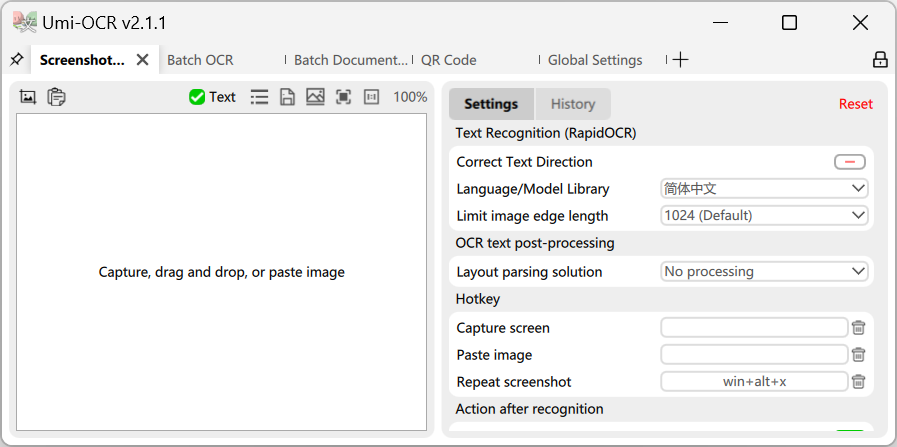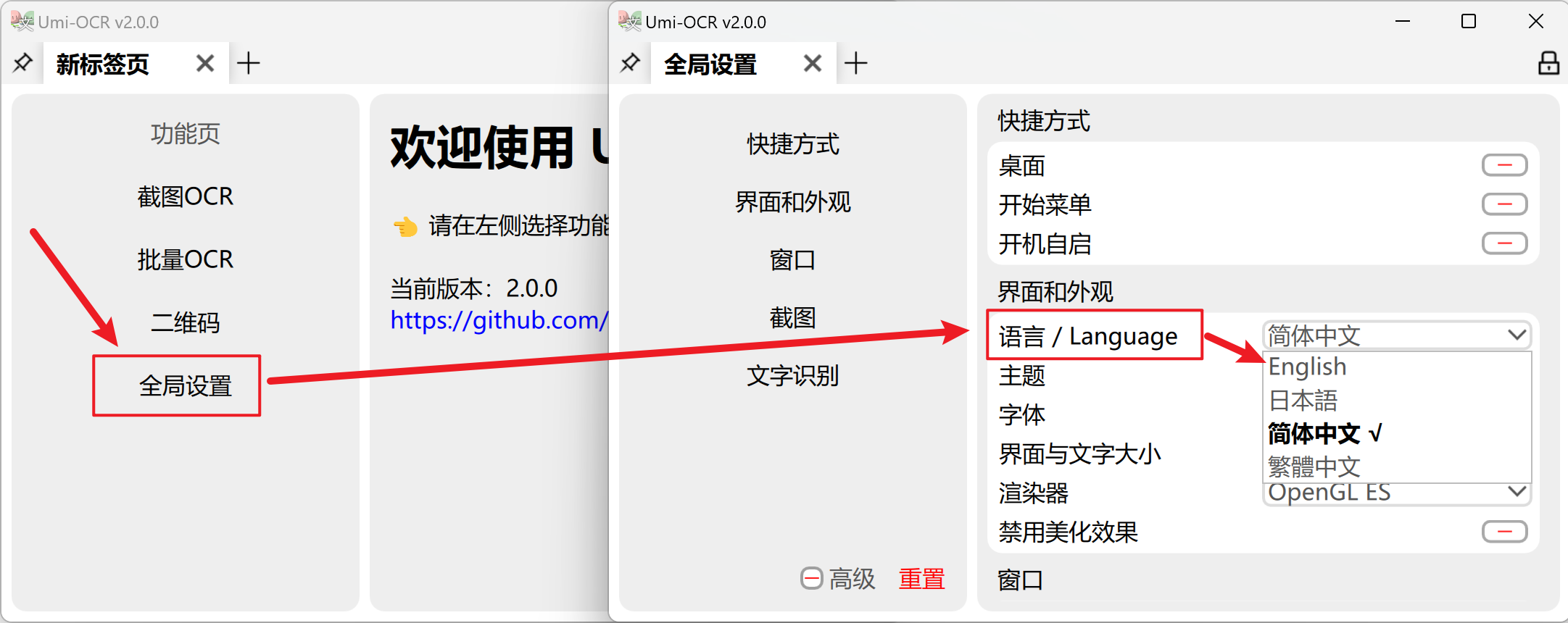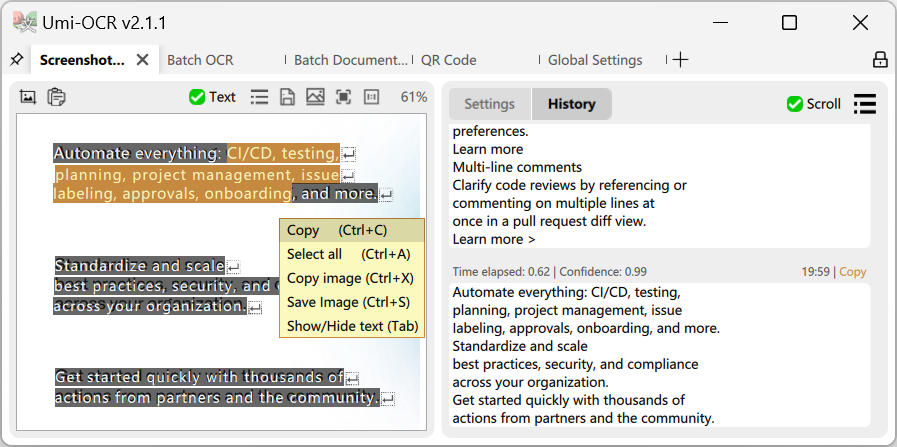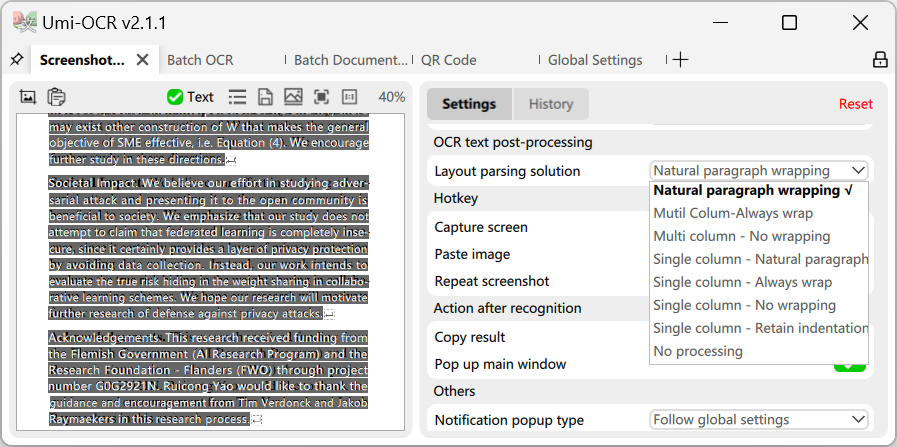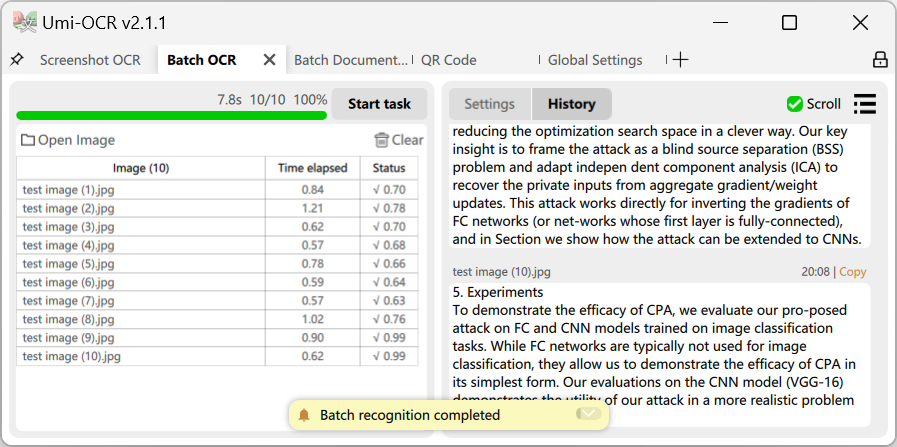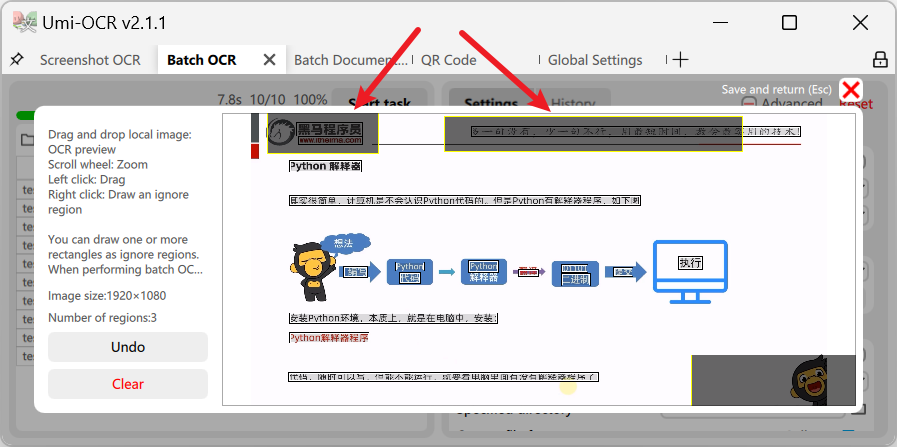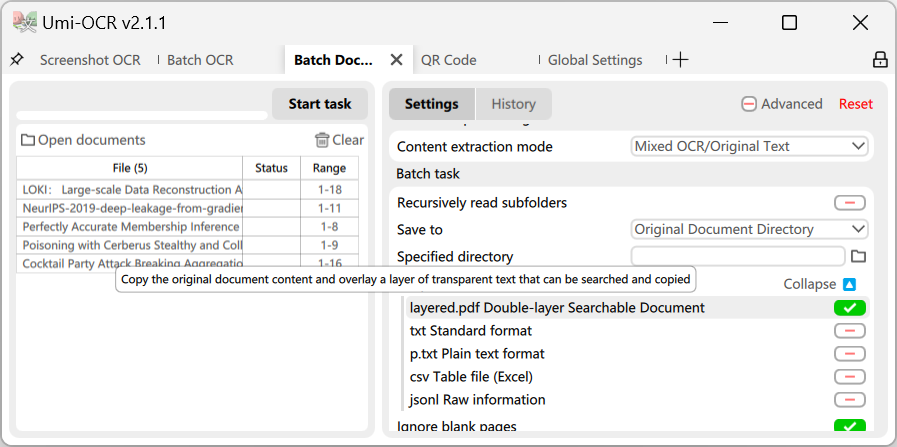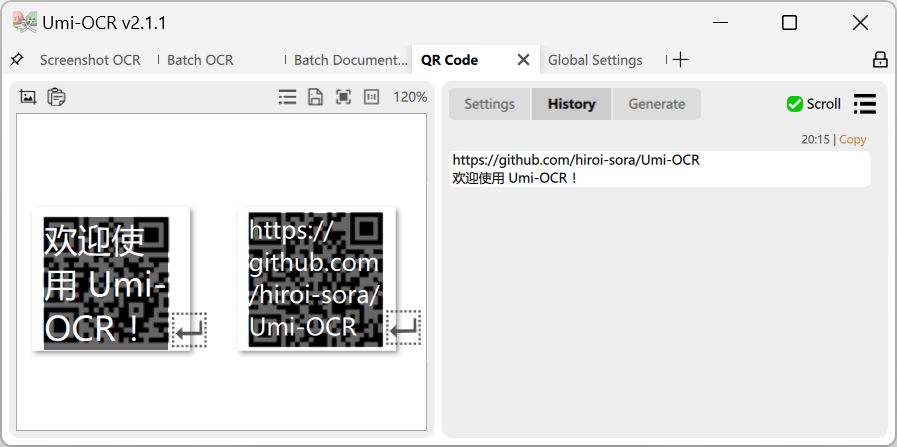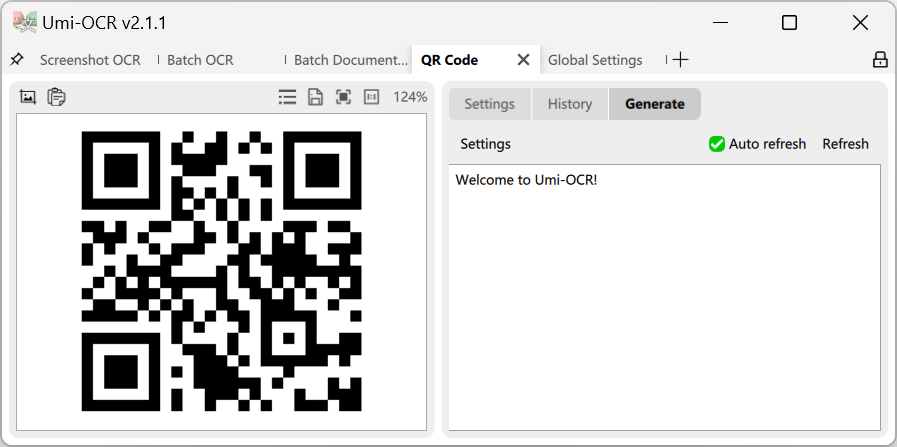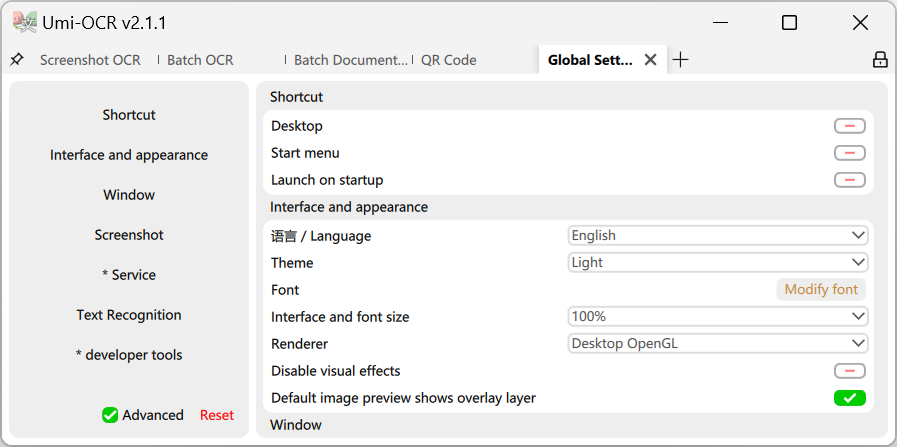中文
•
English
•
日本語
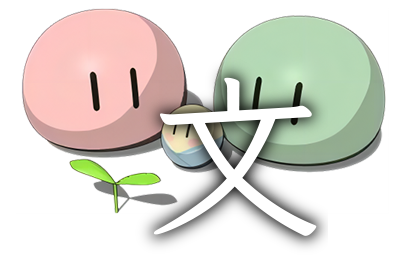
Umi-OCR






無料、オープンソース、大量文字が一括認識できるのソフトウェア
Windows7 x64以上と互換性があります
- **無料**: このプロジェクトのすべてのコードはオープンソースで完全に無料です。
- **便利**: 解凍して使用し、オフラインで実行し、ネットワークは必要ありません。
- **効率的**: 高効率のオフライン OCR エンジンが付属しています。コンピュータのパフォーマンスが十分であれば、オンライン OCR サービスよりも速くなることがあります。
- **柔軟**: カスタマイズ可能なインターフェースをサポートし、コマンドラインや HTTP API など、複数の呼び出し方法をサポートします。
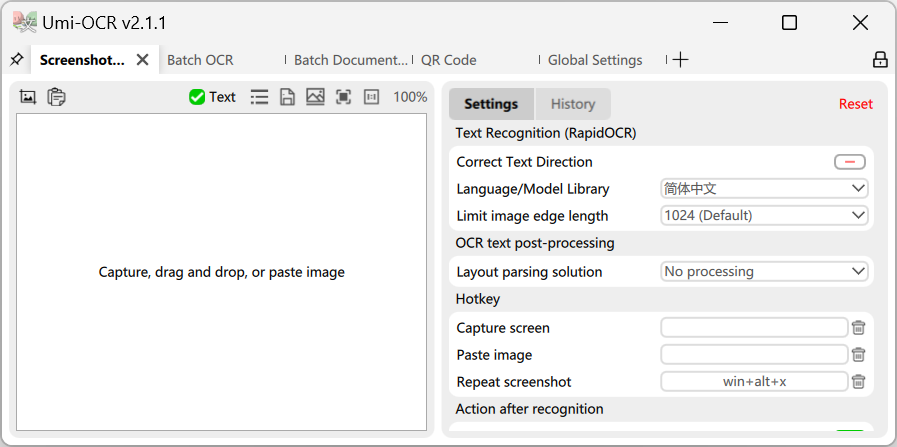
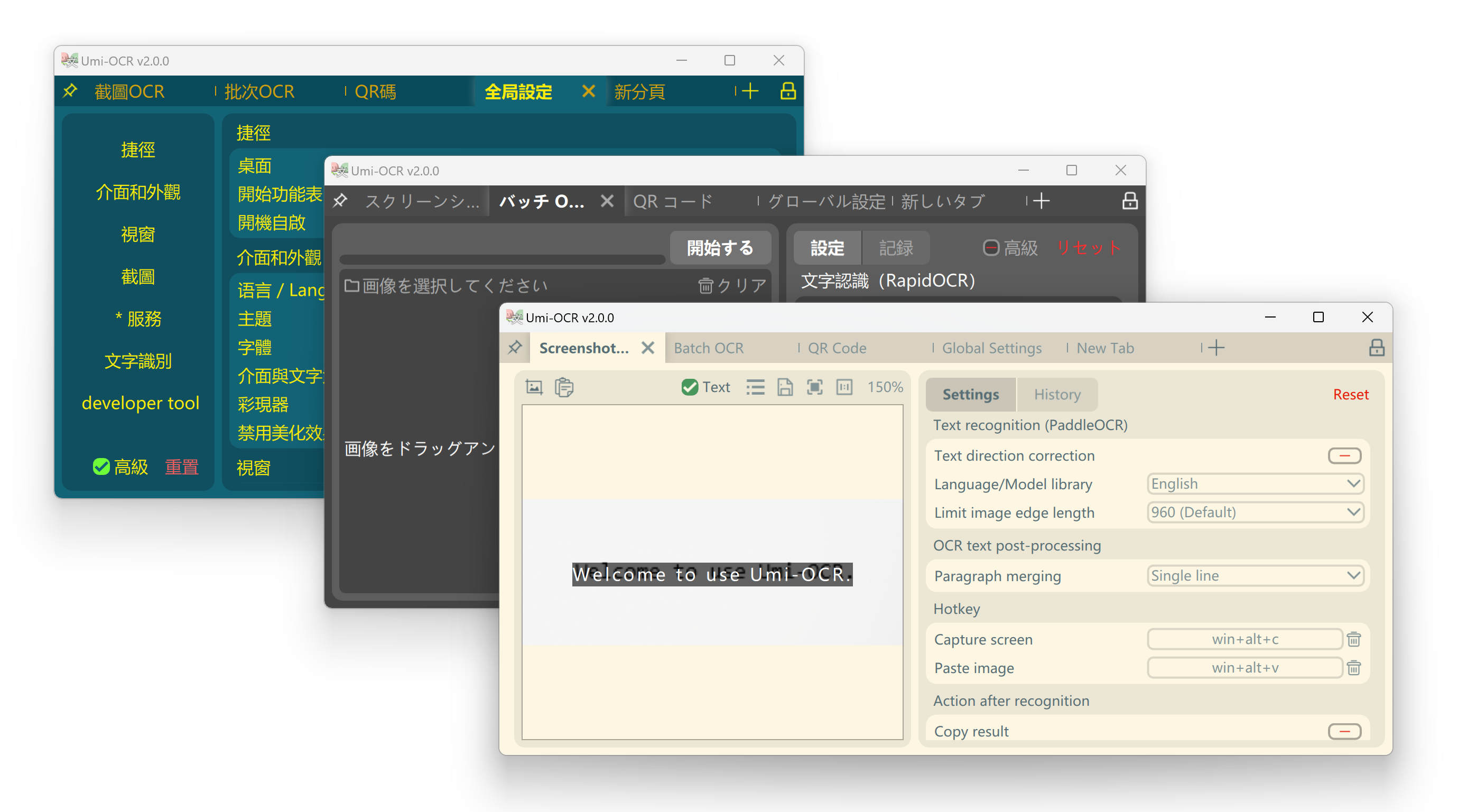
## ソースコードの使用:
開発者は続ける前に、[プロジェクトのビルド](#プロジェクトのビルド)を読んでください
## リリースのダウンロード:
- **GitHub** https://github.com/hiroi-sora/Umi-OCR/releases/latest
- **Source Forge** https://sourceforge.net/projects/umi-ocr
- **Lanzou (蓝奏云)** https://hiroi-sora.lanzoul.com/s/umi-ocr
• Scoop インストーラー
[Scoop](https://scoop.sh/) はWindowsで動作するコマンドラインインストーラーで、複数のアプリケーションを簡単に管理できます。まず Scoop をインストールし、次に以下のコマンドを使用して `Umi-OCR` をインストールしてください:
- `extras` バケットを追加:
```
scoop bucket add extras
```
- (オプション1)Umi-OCR をインストール( `Rapid-OCR` エンジン付属、互換性が高い):
```
scoop install extras/umi-ocr
```
- (オプション2)Umi-OCR をインストール( `Paddle-OCR` エンジン付属、やや高速):
```
scoop install extras/umi-ocr-paddle
```
- 両方を同時にインストールしないでください。ショートカットが上書きされる可能性があります。しかし、[プラグイン](https://github.com/hiroi-sora/Umi-OCR_plugins) を追加することで、異なるOCRエンジンをいつでも切り替えることができます。
## はじめに
ソフトウェアリリースパッケージは、`.7z`圧縮形式または自己解凍`.7z.exe`パッケージで利用可能です。自己解凍パッケージは、圧縮ソフトウェアがインストールされていないコンピューターでファイルを抽出するために使用できます。
このソフトウェアはインストールを必要としません。抽出後、`Umi-OCR.exe`をクリックしてプログラムを開始します。
問題が発生した場合は、[Issue](https://github.com/hiroi-sora/Umi-OCR/issues)を提出してください。最善を尽くしてサポートします。
## インターフェース言語
Umi-OCR は、インターフェースの複数の言語をサポートしています。ソフトウェアを初めて開くと、コンピューターのシステム設定に基づいて自動的に言語が切り替わります。
言語を手動で切り替える必要がある場合は、以下の図を参照してください。`全局设置`→`语言/Language`。
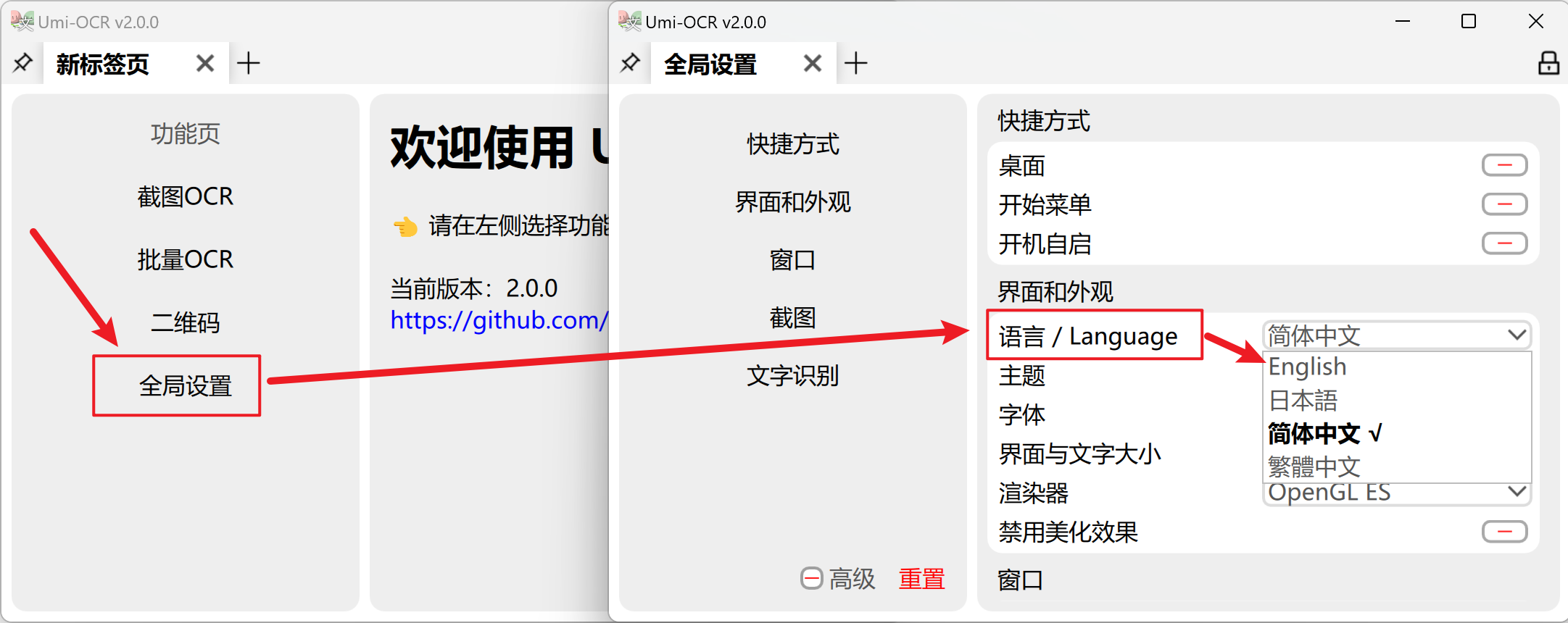
### 翻訳を手伝ってください
Weblate オンラインで翻訳作業に参加できます:
https://hosted.weblate.org/engage/umi-ocr/
## タブインターフェース
Umi-OCR v2 は、一連の柔軟で使いやすい**タブインターフェース**で構成されています。好みに応じて必要なタブインターフェースを開くことができます。
タブバーの左上隅を使用して**ウィンドウ常に最前面**を切り替えることができます。右上隅は、日常使用中の偶発的な閉鎖を防ぐために**タブインターフェースをロック**するために使用できます。
### スクリーンショット OCR
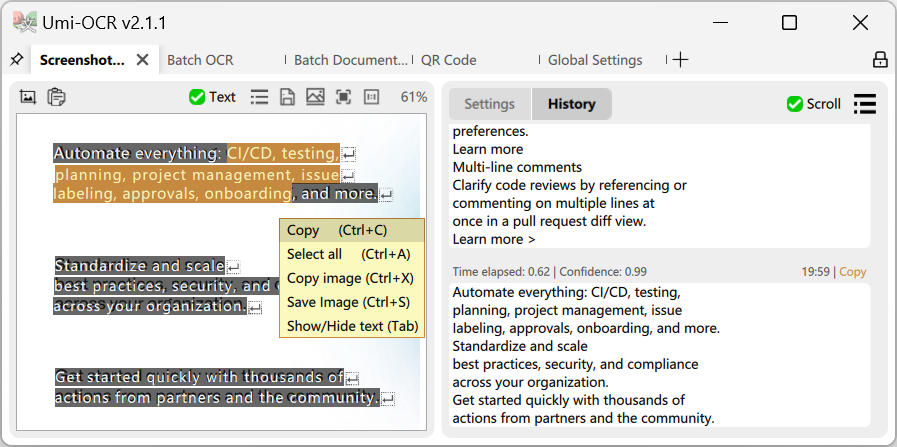
**スクリーンショット OCR**: このページを開いた後、キーボードショートカットを使用してスクリーンショットをキャプチャし、画像内のテキストを認識することができます。
- 左側の画像プレビューパネルを使用して、マウスでテキストを選択してコピーすることができます。
- 右側の認識レコードパネルを使用して、テキストを編集し、複数のレコードを選択してコピーすることができます。
- 他の場所から画像をコピーして Umi-OCR に貼り付け、認識することもサポートしています。
#### 段落マージ
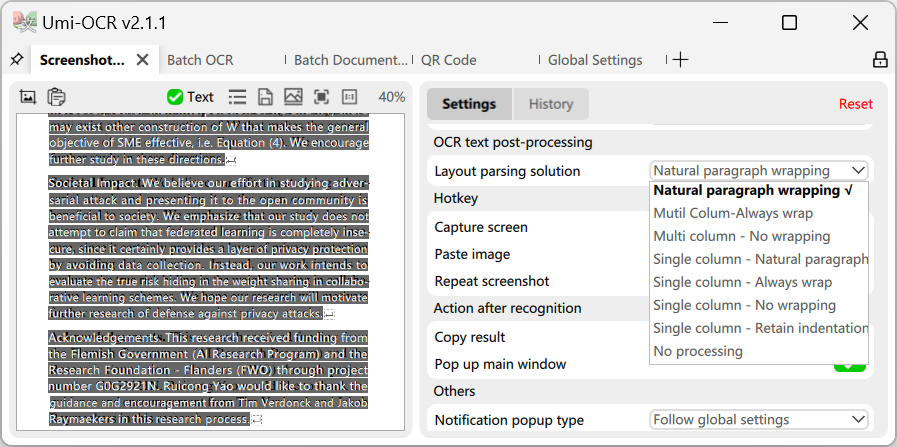
**OCR テキスト後処理 - 段落マージ**について: この機能は、OCR 結果のレイアウトと順序を整理し、テキストを読みやすく使用しやすくすることができます。プリセットスキームは以下の通りです。
- **単一行**: 同じ行上のテキストをマージします。ほとんどのシナリオに適しています。
- **複数行 - 自然な段落**: 同じ段落に属するテキストを知的に認識してマージします。ほとんどのシナリオに適しており、上記の図に示されています。
- **複数行 - コードブロック**: テキストの元のインデントとスペーシングを復元しようとします。コードスニペットやスペースを保持する必要があるシーンを認識するのに適しています。
- **縦書きレイアウト**: 縦書きレイアウトに適しています。縦書き認識もサポートするモデルライブラリと併用する必要があります。
---
### バッチ OCR
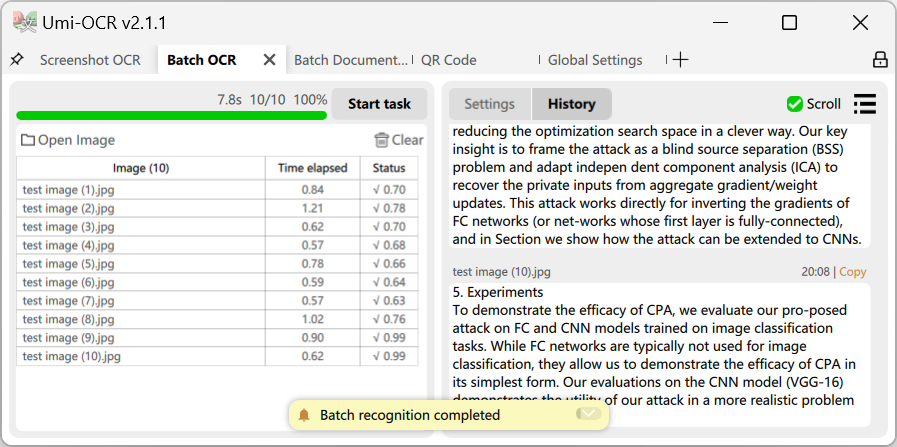
**バッチ OCR**: このページでは、ローカル画像をバッチでインポートして認識することがサポートされています。
- 認識されたコンテンツは、txt/jsonl/md/csv(Excel)などのさまざまな形式で保存できます。
- `テキスト後処理`技術をサポートし、同じ自然な段落に属するテキストを認識してマージすることができます。また、コードブロックや縦書きテキストなど、複数の処理スキームもサポートしています。
- 一度に処理できる画像の数に制限はなく、タスクを完了した後、ソフトウェアは自動的にシャットダウンまたはスリープすることができます。
#### 無視域
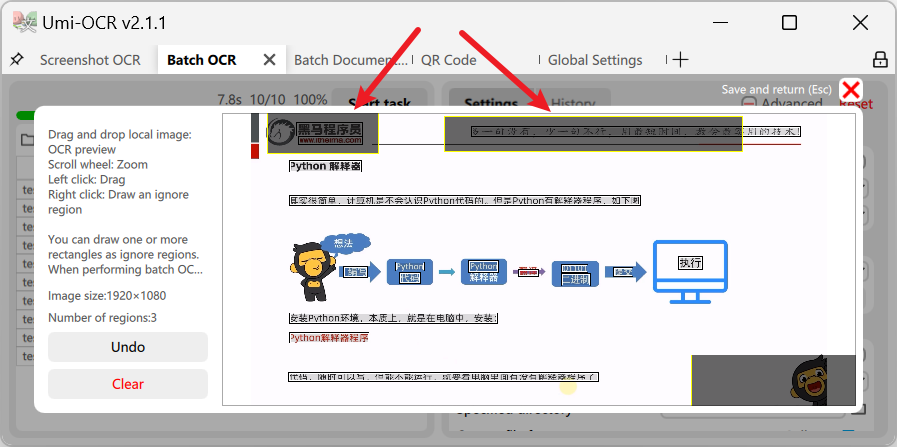
**OCR テキスト後処理 - 無視域**について: これは、バッチ OCR の特別な機能で、画像内の望ましくないテキストを除外するために使用されます。
- 無視領域エディタは、バッチ認識ページ設定の右側の列でアクセスできます。
- 上記の例のように、画像の上部と右下隅に複数の透かし/LOGO があります。これらの画像がバッチで認識される場合、透かしは認識結果に干渉します。
- 右マウスボタンを押し続けて、複数の長方形ボックスを描画します。これらのエリア内のテキストは、タスク中に無視されます。
- 長方形ボックスをできるだけ大きく描画し、透かしのすべての可能な位置を完全に包むようにしてください。
---
### 大量文章のocr
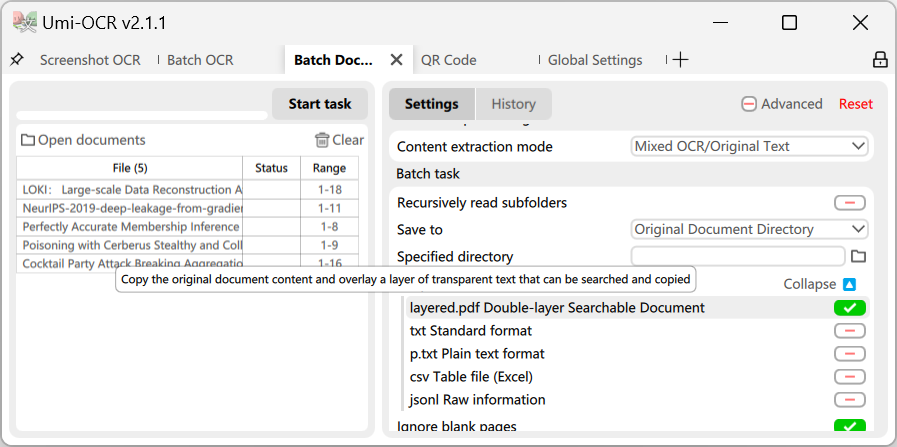
---
### QR コード
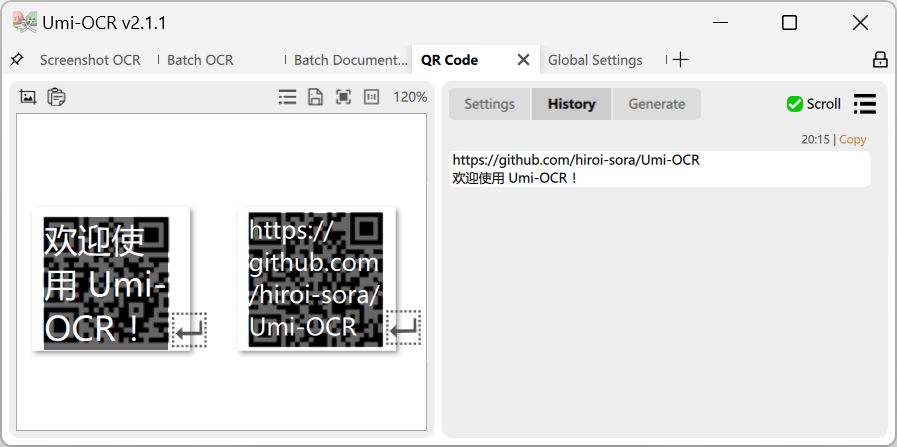
**スキャンコード**:
- スクリーンショットをキャプチャしたり、貼り付けたり、ローカル画像をドラッグして、QR コードやバーコードを読み取ることができます。
- 1 つの画像で複数のコードをサポートします。
- 以下の 19 のプロトコルをサポートします:
`Aztec`,`Codabar`,`Code128`,`Code39`,`Code93`,`DataBar`,`DataBarExpanded`,`DataMatrix`,`EAN13`,`EAN8`,`ITF`,`LinearCodes`,`MatrixCodes`,`MaxiCode`,`MicroQRCode`,`PDF417`,`QRCode`,`UPCA`,`UPCE`,
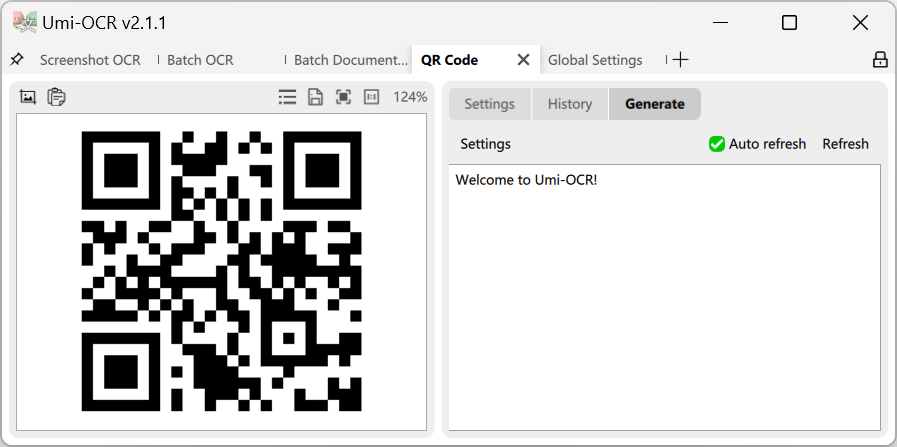
**コード生成**:
- テキストを入力して QR コード画像を生成します。
- **誤り訂正レベル**などのパラメータを含む 19 のプロトコルをサポートします。
---
### グローバル設定
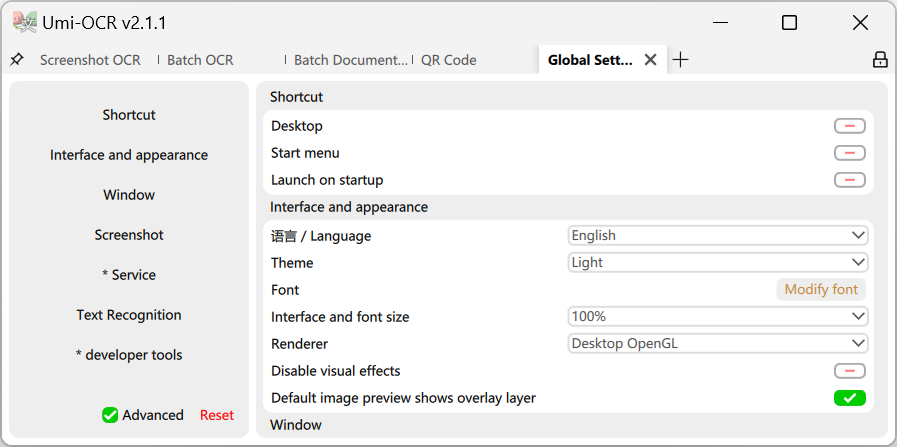
**グローバル設定**: ここでは、ソフトウェアのグローバルパラメータを調整できます。一般的な機能には、以下が含まれます:
- ショートカットを一度に追加するか、自動起動を設定します。
- インターフェースの**言語**を変更します。Umi は繁体字中国語、英語、日本語などの言語をサポートしています。
- インターフェースの**テーマ**を切り替えます。Umi には複数のライト/ダークテーマがあります。
- インターフェーステキストの**フォントサイズ**と**フォント**を調整します。
- OCR プラグインを切り替えます。
- **レンダラー**: ソフトウェアインターフェースは、デフォルトで GPU 加速レンダリングをサポートしています。画面のちらつきや UI の位置ずれが発生する場合は、`インターフェースと外観` → `レンダラー`に移動して、異なるレンダリングスキームに切り替えるか、ハードウェアアクセラレーションをオフにしてみてください。
---
## API の使用:
- [コマンドラインマニュアル](docs/README_CLI.md)
- [HTTP API マニュアル](docs/http/README.md)
## プロジェクト構造について
### リポジトリ:
- [メインリポジトリ](https://github.com/hiroi-sora/Umi-OCR) 👈
- [プラグインリポジトリ](https://github.com/hiroi-sora/Umi-OCR_plugins)
- [Win ランタイムライブラリ](https://github.com/hiroi-sora/Umi-OCR_runtime_windows)
## プロジェクトのビルド
### ステップ 0: (オプション) このプロジェクトをフォークする
### ステップ 1: コードをダウンロードする
以下のいずれかを選択してください:
- フォークしたリポジトリをローカルマシンにプルする
- このリポジトリの zip ソースコードパッケージをダウンロードする
- このリポジトリをクローンする
### 次のステップ:
対応するプラットフォームの開発/ランタイム環境デプロイメントを完了するには、以下のリポジトリに進んでください。
このプロジェクトには、非常にシンプルなワンクリックパッケージングスクリプトもあり、以下のリポジトリで見つけることができます。
- [Windows](https://github.com/hiroi-sora/Umi-OCR_runtime_windows)
- クロスプラットフォームサポートは開発中です。
## [変更ログ](CHANGE_LOG.md)